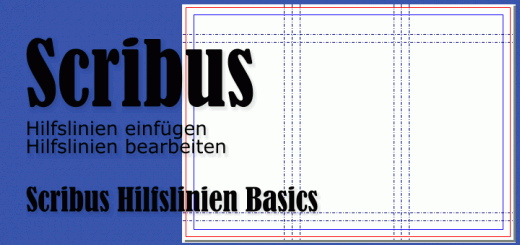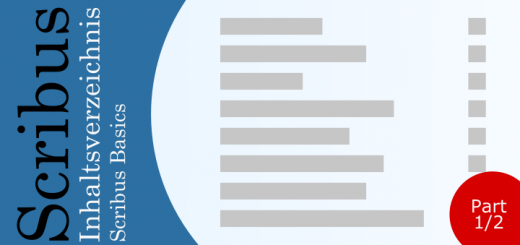Scribus 013 – Seiten einfügen, löschen, importieren
Seiten können in Scribus leicht organisiert werden. Möglich sind das Einfügen, löschen, verschieben, kopieren und sogar das Importieren von Seiten aus externen Dokumenten ist möglich. Gilt auch bei Dokumenten mit Inhaltsverzeichnis dank der Attribute.
Skills: Basics
Plugin: Nein
Scribus Version: Scribus 1.5.5 (Test) – Portable Version vorhanden
Download: Zwei Scribus Dokumente zum Testen des Seitenimports. Download via Mediafire.
Damit der Vorgang der unterschiedlichen Möglichkeiten Seiten in Scribus zu organisieren deutlicher wird wurde als Beispiel wieder das Kochbuch mit Inhaltsverzeichnis verwendet. Eine Beispieldatei ist oben zum Download verlinkt.
Ausgangsbasis
Als Ausgangsbasis wurde ein vierseitiges Dokument in Scribus erstellt. Auf Seite 1 befindet sich der Textrahmen mit dem Inhaltsverzeichnis. Seite 2 ist für die Pizzen festgelegt, Seite 3 für die Pasta und Seite 4 für die Asia-Küche. Im Inhaltsverzeichnis ist alles exakt mit Seitenzahlen ausgeführt (siehe Bild unten).
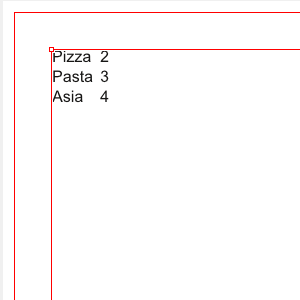
Kochbuch Seiten
Seite einfügen
Angenommen im Laufe der Arbeit am Dokument bemerkt man, das der Bereich Pizza nicht lang genug ist, dann wählt man Seite – Einfügen. Eingefügt werden soll eine Seite und die soll sich vor Seite 3 befinden (siehe Bild unten).

Seite – Einfügen
Dementsprechend wird mit einem Klick auf OK eine Seite 3 angelegt. Aktualisiert ihr nun das Inhaltsverzeichnis so erkennt man die Seite Pasta richtigerweise auf Seite 4 verschoben wurde (siehe Bild unten).

Bereich Pizza mit 2 Seiten
Seite löschen
Stellt man fest, dass die zusätzlichen Pizzen der Veröffentlichung nicht lohnen kann diese (oder jede andere Seite) ebenso leicht wieder gelöscht werden. Eingeben wird ein Bereich von – bis (siehe Bild unten).

Seite – Löschen
Seite verschieben
Auf ganz ähnliche Weise lassen sich Seiten verschieben. Abgefragt wird welche Seite verschoben werden soll und an welche Stelle sie rückt (siehe Bild unten).

Seite – Verschieben
Seite löschen
Im Inhaltsverzeichnis sehen wir wieder die bisher angelegten Seiten. Der Bereich Asia soll entfernt werden (siehe Bild unten).

Inhalt
Über Seite – Löschen kann der Bereich der gelöscht werden soll exakt festgelegt werden. In diesem Fall betrifft es nur Seite 4 (siehe Bild unten).
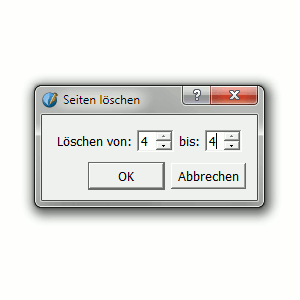
Seite 4 löschen
Übrig bleibt in diesem Fall nach der Aktualisierung des Inhaltsverzeichnisses Seite 2 für Pasta und Seite 3 Pizza (siehe Bild unten).
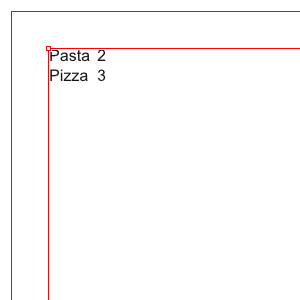
Verbliebene Seiten
Seite importieren
Möglicherweise arbeitet man an einem zusammengehörigen Werk, aber mit verschiedenen Dokumenten, die dann zusammengeführt werden sollen. Bestimmte ausgewählte Seiten (oder alle) werden importiert. Das entsprechende Dokument wird über Seite – Importieren im ersten Schritt angesteuert und ausgewählt (siehe Bild unten).

Seite – Importieren
Das Dokument mit dem Namen spanish umfasst zwei Seiten. Davon soll Seite 1 importiert und vor Seite 3 geschoben werden. Im Klartext hieße das, das die eingefügte Seite die bisherige Seite 3 ersetzt und auf Seite 4 verschiebt (siehe Bild unten).

Seite an Stelle importieren
Aktualisiert ihr nun das Inhaltsverzeichnis so befindet sich die Seite Spanische Küche auf Seite 3 und Pizza wurde auf Seite 4 versetzt. Alles gut (siehe Bild unten).
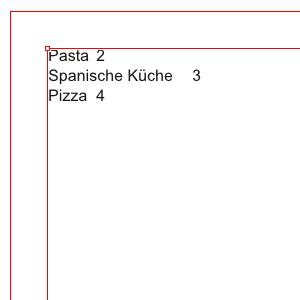
Neue Reihenfolge
Voraussetzung das die Seite in das Inhaltsverzeichnis aufgenommen wird ist aber, das das die Textfelder auch in dem externen Dokument mit den Attributen Name (kochbuch) und Wert (Spanische Küche) versehen wurden.

Externes Dokuement mit Attributen
Diese Attribute können unabhängig von einem sich im eigenen Dokument befindenden Inhaltsverzeichnis vorausschauend auf die Zusammenführung festgelegt werden (siehe Bild oben).